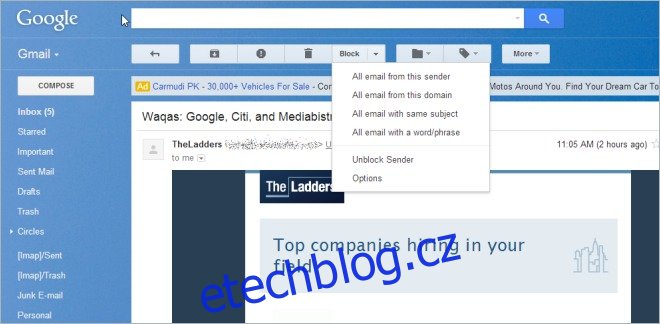Spam je běžný problém, kterému čelíme všichni. Každý den dostáváme desítky nebo možná stovky spamových e-mailů, které nám ztrpčují život online. I když je Gmail v blokování spamu docela dobrý, nic mi zvlášť nefungovalo, dokud jsem nevyzkoušel Block Sender. Toto praktické malé rozšíření pro Google Chrome usnadňuje blokování spamu Gmailu a je také docela lehké. Jediným kliknutím můžete zabránit tomu, aby vám spam přišel od stejného odesílatele nebo dokonce z názvu domény. Block Sender v současné době svým uživatelům nabízí čtyři plány předplatného, kde možnost Zdarma může blokovat celkem pouze 10 e-mailů. Pokud potřebujete neomezené blokování, prémiový plán za 4,99 $ / měsíc nebo 29 $ / rok funguje dobře.
Block Sender je velmi užitečné rozšíření pro Chrome, které lze nastavit během několika minut. Nabízí širokou škálu nastavení a umožňuje spravovat svůj seznam blokování na samostatné obrazovce. Po stažení a instalaci se nad zprávou, kterou čtete, nachází tlačítko ‚Blokovat‘ (vedle položek Archivovat a Smazat), kliknutím, které vám umožní okamžitě označit e-mail jako spam a nikdy se nezobrazí ve vaší doručené poště. znovu.
Blokovat odesílatele nabízí více možností, než možná víte, které potřebujete k blokování spamu. Můžete například zablokovat všechny e-maily od stejného odesílatele, stejného předmětu nebo stejného názvu domény. Kromě toho můžete také blokovat spam, který obsahuje určité slovo nebo frázi. A pokud potřebujete odstranit odesílatele ze seznamu blokovaných, můžete to udělat klepnutím na Odblokovat odesílatele.
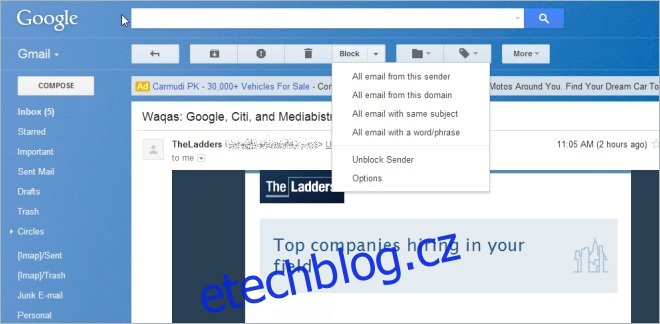
Když zablokujete spamový e-mail, Blokovat odesílatele vás požádá o potvrzení. Pokračujte kliknutím na „Ano“.
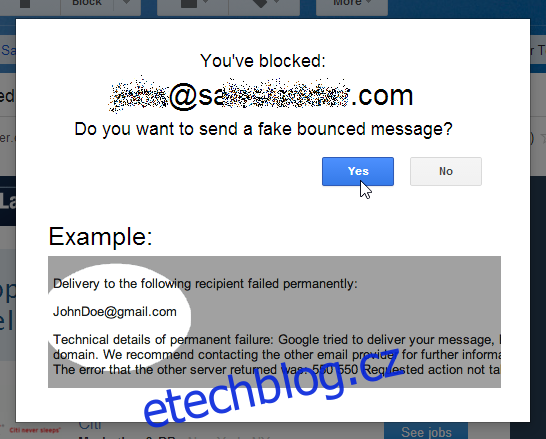
Budete také muset povolit možnost Předpřipravená odpověď v Gmail Labs. Pokud si nejste jisti, kde tuto možnost najít, blokovat odesílatele vás k tomu automaticky vyzve kliknutím na „Přejít na stránku Laboratoře“.
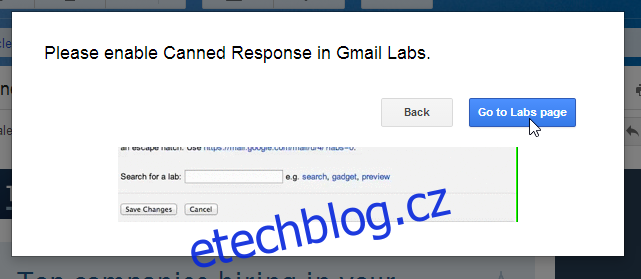
Jak již bylo zmíněno dříve, Block Sender vám umožňuje konfigurovat řadu různých nastavení na obrazovce Možnosti. Můžete například určit výchozí akci tlačítka Blokovat (blokovat přes konkrétního odesílatele, webovou stránku nebo předmět) a také přepnout nastavení pro odesílání falešné vrácené zprávy zpět odesílateli. Můžete také určit, co se stane se zablokovanou zprávou (vyhozena do koše nebo archivována), a povolit akci vrácení pro zablokovanou zprávu a určit krátkou dobu, během níž můžete akci vrátit zpět. Můžete také zobrazit své stávající bloky kliknutím na Seznam blokovaných na postranním panelu.
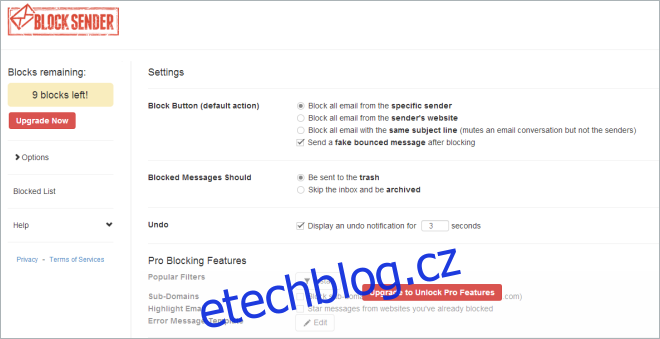
Nainstalujte Block Sender z Internetového obchodu Chrome